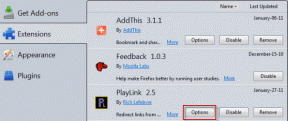ტოპ 5 აპლიკაცია iOS-სა და Android-ზე დოკუმენტების ხელმოწერისთვის
Miscellanea / / November 29, 2021
ოდესმე შეგხვედრიათ სიტუაცია, როცა სწრაფად მოგიწიათ დოკუმენტის ან ქირავნობის ხელშეკრულების გაფორმება? ჩვეულებრივი პროცედურა მიგიყვანთ დოკუმენტის დაბეჭდვაზე, ხელმოწერაზე, ქაღალდის სკანირება, და შემდეგ გაუზიარეთ ის სხვა ადამიანს. ეს რთული და შრომატევადი პროცესია. რა მოხდება, თუ ჩვენ შეგვიძლია მთელი საქმის გაკეთება მობილურზე ერთი წუთის განმავლობაში? საბედნიეროდ, არსებობს რამდენიმე ცნობილი აპლიკაცია, რომ ხელი მოაწეროს დოკუმენტებს iOS-სა და Android-ზე.

Samsung Galaxy Note მომხმარებლებს ყოველთვის შეუძლიათ გამოიყენონ ჩაშენებული ხელსაწყოები S-კალმის გამოყენებით დოკუმენტზე ხელმოწერისთვის. მაგრამ რაც შეეხება Android-ისა და iPhone-ის სხვა მომხმარებლებს? Apple App Store და Google Play Store სავსეა აპებით, რომლებიც საშუალებას გაძლევთ ხელი მოაწეროთ დოკუმენტებს ფრენის დროს.
ჩვენ ხელით შევარჩიეთ ხუთი iOS და Android აპი PDF-სა და დოკუმენტებზე ხელმოწერისთვის. ამ პოსტში ჩვენ ვაპირებთ ვისაუბროთ მის მახასიათებლებზე, ხელმოწერის პერსონალიზაციაზე (ზომა, ფერი, სისქე), ფასზე, გაზიარებაზე და სხვა. Დავიწყოთ.
1. Microsoft Office
Microsoft-მა ცოტა ხნის წინ გააერთიანა თავისი პროდუქტიულობის აპლიკაციების ნაკრები, მათ შორის Word, PowerPoint, Excel, Წებოვანი შენიშვნები, Office Lens და სხვა ერთი გადაწყვეტის ქვეშ, სახელწოდებით Microsoft Office. ეს არის პროდუქტიულობის ხელსაწყოების შვეიცარიული არმიის დანა.
Office აპი სავსეა რჩევებითა და ხრიკებით. მათ შორის არის PDF ფუნქციის ხელმოწერის შესაძლებლობა. დანამატი უფასოა და არ საჭიროებს Office 365 გამოწერას.


გახსენით Office აპი მოქმედებების მენიუში PDF-ის ხელმოწერის ოფციის მისაღებად. გახსენით ფაილები მოწყობილობის საცავიდან, OneDrive, ან Dropbox და აირჩიეთ ადგილი ნიშნის დასაყენებლად.
გამოჩნდება ცარიელი დაფა ხელმოწერის დასამატებლად. შეგიძლიათ სურათიდან ნიშანი შემოიტანოთ, შეინახოთ ხელმოწერა და შეცვალოთ მისი ფერი მწვანე ან ლურჯი ნაგულისხმევი შავიდან.

დოკუმენტები ინახება აპის ანოტირებულ განყოფილებაში. Microsoft Office უფასოა ჩამოტვირთვა.
ჩამოტვირთეთ Microsoft Office iOS-ისთვის
ჩამოტვირთეთ Microsoft Office Android-ისთვის
ასევე სახელმძღვანელო ტექ
2. Adobe Fill & Sign
Adobe-მა, სხვა პროგრამულმა გიგანტმა, გამოუშვა გამოყოფილი Adobe Sign & Fill აპი როგორც iOS-ისთვის, ასევე Android-ისთვის. როგორც სახელიდან ჩანს, მომხმარებლებს შეუძლიათ ხელი მოაწერონ ფორმას და შეავსონ საჭირო დეტალები.


შეეხეთ ცარიელ ეკრანს და შეგიძლიათ დაამატოთ ტექსტი, ჯვარი ნიშნები, პუნქტები და სხვა. ნიშნის დასამატებლად აირჩიეთ კალმის ვარიანტი ქვემოთ და შექმენით ხელმოწერა ან შემოიტანეთ იგი სურათიდან ან კამერიდან. სამწუხაროდ, ნიშნის ფერს ვერ შეცვლით.

შეგიძლიათ ხელმოწერის ზომის შეცვლა. ასევე შესაძლებელია მოწყობილობაზე ინიციალების შექმნა და შენახვა. საერთო ჯამში, Adobe Fill & Sign არის შესანიშნავი ინსტრუმენტი დეტალების შესავსებად და დოკუმენტების ხელმოწერისთვის. და მისი გამოყენება სრულიად უფასოა.
ჩამოტვირთეთ Adobe Fill & Sign iOS-ისთვის
ჩამოტვირთეთ Adobe Fill & Sign Android-ისთვის
3. SignEasy
ეს არის ძლიერი მომხმარებლებისთვის. SignEasy სასურველია მათთვის, ვინც ხშირად ხურავს გარიგებებს და სჭირდება ხელმოწერები კლიენტებისგან. შეეხეთ „+“ ხატულას ზედა მარცხენა კუთხეში და შემოიტანეთ დოკუმენტები ელფოსტიდან, ფოტოებიდან, ფაილებიდან ან მესამე მხარის ღრუბლოვანი საცავიდან. აირჩიეთ ნიშნის ღილაკი და დაინახავთ SignEasy აპლიკაციის ნამდვილ პოტენციალს.


თქვენ შეგიძლიათ მოაწეროთ ხელი, მოაწეროთ ხელი სხვა ადამიანთან და კიდევ მოითხოვოთ ხელმოწერა სხვა პირისგან სხვა ადგილას. ეს სასარგებლოა ბიზნეს პარტნიორებისთვის, რომლებიც შეიძლება იყვნენ სხვადასხვა ადგილას.
შეგიძლიათ დახაზოთ ხელმოწერა, შეცვალოთ მისი ფერი და ზომა და გადაათრიოთ სასურველ ადგილას. ასევე, შეგიძლიათ დოკუმენტებს დაამატოთ თარიღი და ტექსტი.
SignEasy გთავაზობთ შაბლონის ფუნქციას ხშირად გამოყენებული დოკუმენტების შესანახად მომავალი გამოყენებისთვის. სხვა ფუნქციებში შედის ბიომეტრიული უსაფრთხოება, ელ.ფოსტის მორგებული ქვედა კოლონტიტული, iCloud შენახვის სინქრონიზაცია და სხვა.


უფასო ვერსია შემოიფარგლება სამი დოკუმენტით. შაბლონებისა და უსაფრთხოების სხვა მახასიათებლების გამოსაყენებლად საჭიროა წელიწადში 130 დოლარის გადახდა, რაც ხსნის სინქრონიზაციისა და გაზიარების შესაძლებლობებს.
ჩამოტვირთეთ SignEasy iOS-ისთვის
ჩამოტვირთეთ SignEasy Android-ისთვის
ასევე სახელმძღვანელო ტექ
4. DocuSign
აპში ჩასვლამდე, უნდა ვთქვა, რომ DocuSign უზრუნველყოფს მომხმარებლის ყველაზე ცუდ გამოცდილებას. არ არის დარეგისტრირება მეშვეობით Google, Facebook ან Apple.
შეეხეთ ღილაკს „+“ და შეიყვანეთ ფაილი ადგილობრივი მეხსიერებიდან ან მესამე მხარის ღრუბლოვანი საცავიდან. აპი გკითხავთ, გჭირდებათ თუ არა ხელმოწერა ან გსურთ, რომ სხვებმა დაამატონ ხელმოწერა. თქვენ შეგიძლიათ დაამატოთ მიმღების სახელი და ელფოსტა დოკუმენტის გასაზიარებლად.


დოკუმენტში აირჩიეთ ნებისმიერი ცარიელი ადგილი და გამოჩნდება დიალოგური ფანჯარა. თქვენ შეგიძლიათ დაამატოთ ხელმოწერა, ინიციალები, თარიღი, სახელი, კომპანია და თუნდაც ჩამრთველი ფაილში. მომწონს, როგორ აძლევს DocuSign წევრებს უარყონ ხელმოწერა მიზეზით. ეს სასიამოვნო შეხებაა.


ძირითადი ფუნქციები უფასოა, მაგრამ წინასწარი გაზიარება, შაბლონები და უსაფრთხოების ფუნქციები შედის ფასიან პერსონალურ გეგმაში, რომელიც თვეში $9 ღირს. ასევე არის გამოყოფილი გეგმები უძრავი ქონების და ბიზნეს გეგმებისთვის.
ჩამოტვირთეთ DocuSign iOS-ისთვის
ჩამოტვირთეთ DocuSign Android-ისთვის
5. SignNow
მე ვიცი, რომ ინტერფეისს არ აქვს მნიშვნელობა ამ აპებში, მაგრამ უნდა ვთქვა, რომ SignNow-ს აქვს საუკეთესო მომხმარებლის ინტერფეისი ყველა აპს შორის. ფორმულა იგივე რჩება. შეიყვანეთ დოკუმენტი მოწყობილობის ან ღრუბლოვანი საცავიდან და შეეხეთ ცარიელ ველს ხელმოწერის, ინიციალების, ტექსტის, თარიღის ან მონიშვნის დასამატებლად.


ნიშნის შექმნისას შეგიძლიათ გამოიყენოთ შადრევანი კალამი ან ჰაილაითერი. ასევე შესაძლებელია ნიშნის ფერის შეცვლა. აპლიკაცია მოგთხოვთ მოიწვიოთ სხვები და გააზიაროთ დოკუმენტის პირდაპირი ბმული აპის ჩამოტვირთვის წყაროსთან. თქვენ ასევე შეგიძლიათ შექმნათ შაბლონები ყველაზე ხშირად გამოყენებული დოკუმენტებისთვის.


აპლიკაცია უფასოა სამამდე დოკუმენტისთვის. ამის შემდეგ წელიწადში 90 დოლარი ეღირება.
ჩამოტვირთეთ SignNow iOS-ისთვის
ჩამოტვირთეთ SignNow Android-ისთვის
ასევე სახელმძღვანელო ტექ
მოაწერეთ Docs on the Fly
როგორც ზემოთ მოყვანილი სიიდან ხედავთ, Microsoft Office და Adobe Fill & Sign უფასო და მყარი შეთავაზებაა. დანარჩენი სამი ფასიანია, მაგრამ ისინი უზრუნველყოფენ დამატებით დამატებით ინფორმაციას, როგორიცაა ბიომეტრიული ავთენტიფიკაცია, შაბლონები, გაფართოებული გაზიარება და სხვა. აირჩიეთ რომელიმე თქვენი საჭიროების მიხედვით. ასევე, გააზიარეთ თქვენი გამოცდილება iOS-სა და Android-ზე დოკუმენტების ხელმოწერის შესახებ კომენტარების განყოფილებაში ქვემოთ.
Შემდეგი: დოკუმენტის სკანერის აპების თვალსაზრისით, ორივე Adobe Scan და Microsoft Office Lens არის შესაძლებელი შეთავაზება. წაიკითხეთ ქვემოთ მოცემული შედარება, რომ იპოვოთ თქვენთვის იდეალური აპლიკაცია.